أعد تكوين محرر نهج المجموعة المحلي عندما تواجه هذه المشكلة
- يمكن أن تتسبب سلة المحذوفات التالفة وغيرها من المشكلات في ظهور المشكلة على جهاز الكمبيوتر الخاص بك.
- قم بتعديل محرر تسجيل Windows و Local Group Policy لإصلاح هذه المشكلة.
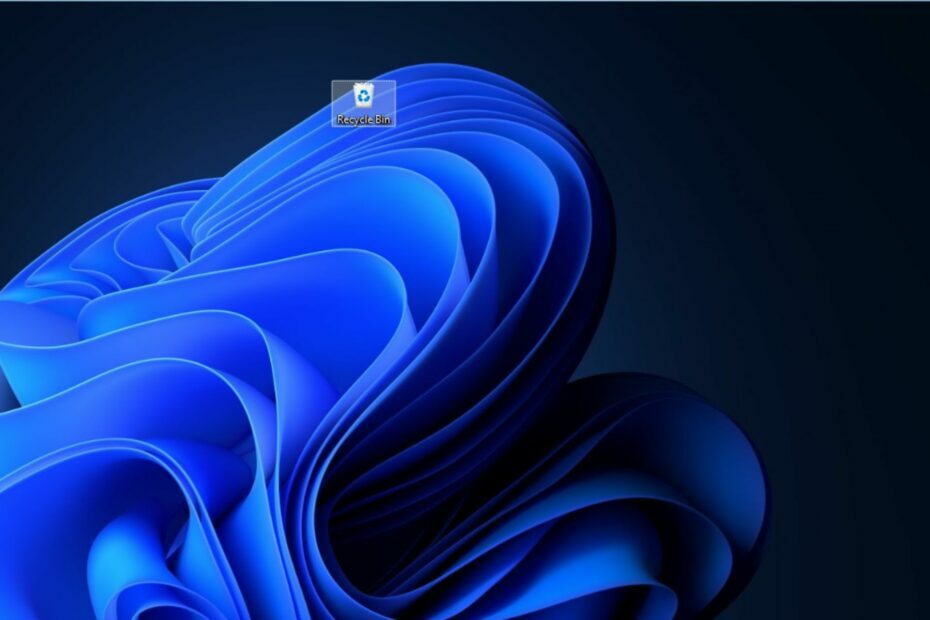
Xالتثبيت عن طريق النقر فوق ملف التنزيل
- قم بتنزيل وتثبيت Fortect على جهاز الكمبيوتر الخاص بك.
- قم بتشغيل الأداة و ابدأ المسح
- انقر بزر الماوس الأيمن فوق بصلح، وإصلاحه في غضون بضع دقائق.
- 0 لقد قام القراء بالفعل بتنزيل Fortect حتى الآن هذا الشهر
هناك مشكلة يشكو منها مستخدمو Windows وهي أن سلة المحذوفات غير نشطة. يمنع المستخدمين من الوصول إلى سلة المحذوفات واستعادة الملفات المحذوفة والوصول إلى إعدادات سلة المحذوفات. ومع ذلك ، ستناقش هذه المقالة أسباب المشكلة وطرق إصلاحها.
وبالمثل ، يمكنك الاطلاع على دليلنا حول ما يجب فعله إذا كان اختفاء سلة المحذوفات في Windows 11.
لماذا سلة المحذوفات معطلة؟
يمكن أن تتسبب العديد من العوامل في ظهور "سلة المحذوفات" باللون الرمادي على جهاز الكمبيوتر الخاص بك. بعض أبرزها أدناه:
- قضايا إذن حساب المستخدم - قد تتطلب أنشطة "سلة المحذوفات" مثل الفتح والإفراغ والاستعادة وما إلى ذلك أحيانًا حقوقًا إدارية لأنها جزء من تعديلات النظام. لذلك ، يمكن أن يكون الخيار غير نشط ولا يمكن الوصول إليه إذا كنت لا تقوم بتشغيل حساب بامتيازات المسؤول.
- سلة المحذوفات التالفة - يمكنك أيضًا مواجهة المشكلة عند تلف سلة المحذوفات أو اختراقها من خلال هجمات البرامج الضارة والفيروسات أو الأنشطة الضارة الأخرى. فهي تؤثر على وظائفها ويمكن أن تتسبب في حدوث خلل فيها. اقرأ المزيد عن الإصلاح سلة المحذوفات الفاسدة في Windows 11.
قد تختلف هذه الأسباب على أجهزة مختلفة. ومع ذلك ، يمكنك حل المشكلة عن طريق تجربة الخطوات التي ستتم مناقشتها في القسم التالي.
ماذا أفعل إذا كانت سلة المحذوفات غير نشطة؟
انتبه إلى الفحوصات الأولية التالية قبل متابعة أي خطوات متقدمة لاستكشاف الأخطاء وإصلاحها:
- قم بإعادة تشغيل جهاز الحاسوب الخاص بك - إعادة تشغيل الكمبيوتر هي أسرع طريقة لإصلاح مشكلات الأداء المؤقتة وتحديث مكوناته.
- قم بإجراء تمهيد نظيف - سيؤدي التمهيد النظيف إلى تمهيد الكمبيوتر بأقل عدد من برامج التشغيل والبرامج ، مما يمنع تداخل برنامج تابع لجهة خارجية قد يتسبب في تعطل الكمبيوتر.
- إفراغ سلة المحذوفات لجميع المستخدمين - سيؤدي ذلك إلى حذف الملفات أو المجلدات الفاسدة ، مما يؤدي إلى ظهور "سلة المحذوفات" باللون الرمادي. يمكنك مراجعة دليلنا لمعرفة خطوات إفراغ سلة المحذوفات لجميع المستخدمين على Windows 11.
- إصلاح سلة المحذوفات التالفة - إصلاح سلة المحذوفات في حالة تلفها سيؤدي إلى حل أي مشاكل في مكون Windows. اقرأ عن كيفية إصلاح سلة المحذوفات الفاسدة على جهاز الكمبيوتر الخاص بك.
إذا تمكنت من التغلب على المشكلة ، فابدأ بالإصلاحات الموضحة أدناه:
1. أعد إضافة رمز سلة المحذوفات
- يضعط شبابيك + أنا مفتاح لفتح إعدادات Windows.
- حدد ملف إضفاء الطابع الشخصي الخيار وحدد ثيمات.

- ثم ، انقر فوق إعدادات رمز سطح المكتب في الجزء الأيسر.
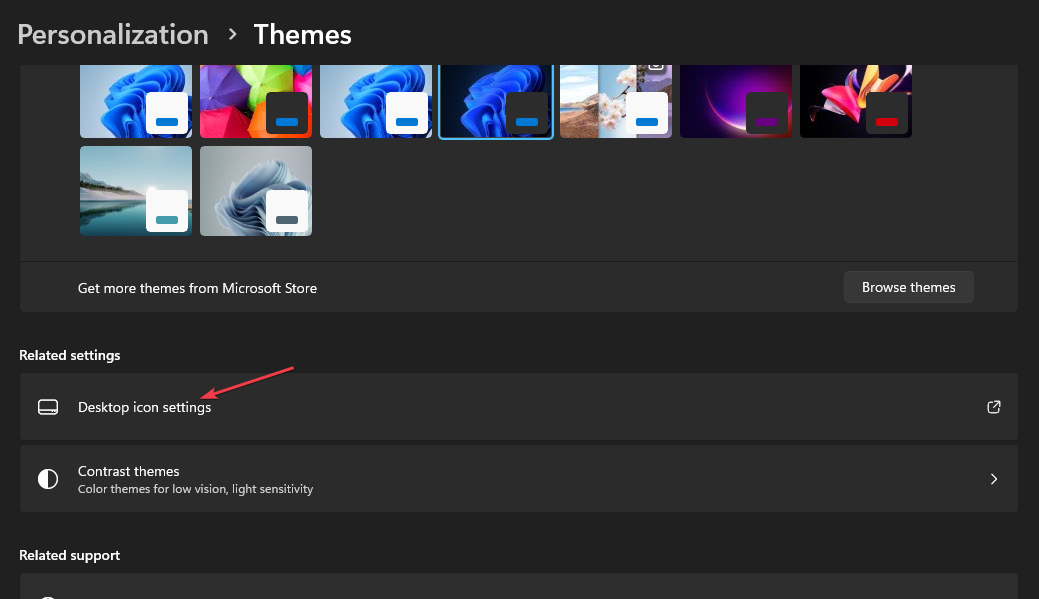
- الآن ، قم بإلغاء تحديد المربع الخاص بـ سلة المهملات وانقر نعم لتطبيق التغييرات الخاصة بك.

- كرر الخطوات من 1 إلى 4 وحدد المربع الخاص بـ سلة المهملات، ثم اضغط نعم لتطبيق التغييرات الخاصة بك.
ستساعد إعادة إضافة رمز سلة المحذوفات في ظهوره.
2. استخدم محرر نهج المجموعة
- يضعط شبابيك + ص مفتاح لفتح يجري مربع الحوار ، اكتب gpedit.msc في مربع النص ، واضغط على يدخل لفتح محرر نهج المجموعة المحلي.

- الآن ، انتقل إلى هذا الموقع:
تكوين المستخدم \ قوالب الإدارة \ سطح المكتب - في الجزء الأيسر من الشاشة ، ابحث عن إزالة سلة المحذوفات رمز من ملف سطح المكتب. انقر نقرًا مزدوجًا فوق الملف لفتحه ، وانقر فوق زر الاختيار لملف غير مهيأ خيار.
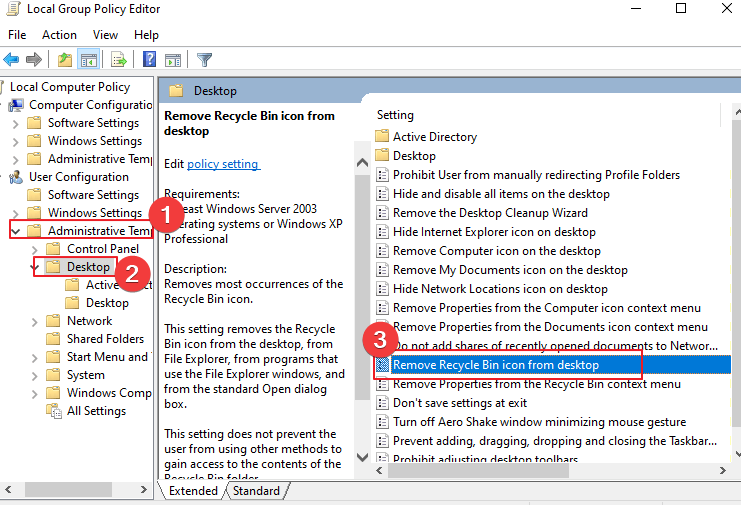
- ثم ، انقر فوق نعم زر لحفظ الإعدادات الخاصة بك.
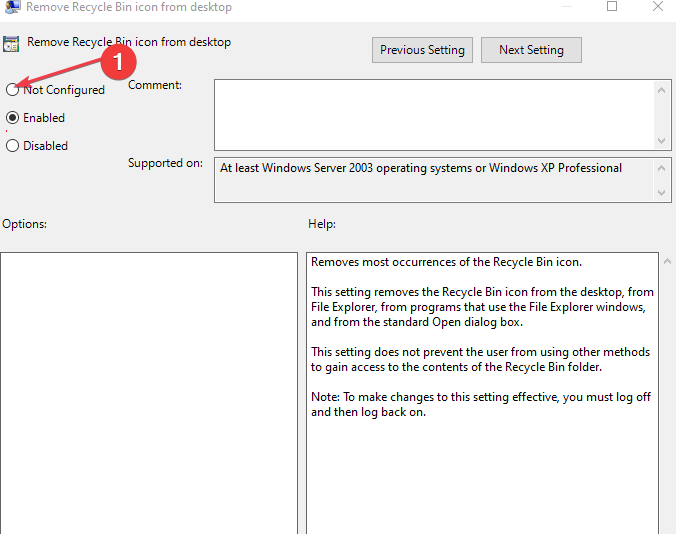
- إعادة تشغيل الكمبيوتر.
تتيح لك الخطوات المذكورة أعلاه تكوين وتعديل خيار إزالة رمز سلة المحذوفات من سطح المكتب واستعادته.
بعد القيام بذلك ، تحقق مما إذا كانت سلة المحذوفات لا تزال غير نشطة.
- خطأ Winsock 10051: كيفية إصلاحه في 3 خطوات
- فشل تحميل Vender.dll ، يرجى تثبيت برنامج تشغيل VGA [Fix]
3. استخدم محرر التسجيل
- يضعط شبابيك + ص مفتاح لفتح يجري مربع الحوار ، اكتب رجديت في مربع النص ، واضغط على يدخل لفتح محرر التسجيل.
- انسخ والصق الموقع التالي في شريط العناوين واضغط يدخل:
الكمبيوتر \ HKEY_LOCAL_MACHINE \ SOFTWARE \ Microsoft \ Windows \ CurrentVersion \ Policies \ NonEnum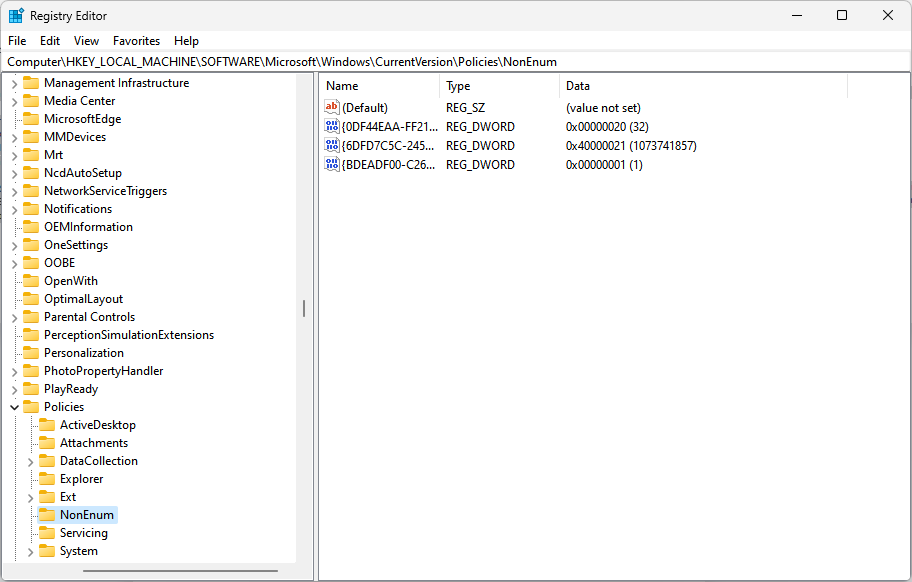
- ثم ، انقر نقرًا مزدوجًا فوق ملف قيمة الكلمة المزدوجة اسم الشيئ {645FF040-5081-101B-9F08-00AA002F954E} في الجزء الأيسر وتعيين قيمة البيانات إلى 0.

- إذا تمكنت من العثور على القيمة أعلاه ، فانقر بزر الماوس الأيمن فوق أي منطقة فارغة في الجزء الأيمن وحدد جديد من القائمة المنسدلة ، ثم قيمة DWORD (32 بت).

- الآن ، الإدخال {645FF040-5081-101B-9F08-00AA002F954E} كاسم الملف.
- انقر نقرًا مزدوجًا فوق ملف قيمة الكلمة المزدوجة وضبطها قيمة البيانات إلى 0. انقر على نعم زر لحفظ التغييرات الخاصة بك.

من المأمول أن يؤدي التغيير والتبديل في السجل أعلاه إلى إصلاح مشكلة سلة المحذوفات باللون الرمادي على جهاز الكمبيوتر الخاص بك.
بشكل قاطع ، قد تكون مهتمًا بدليلنا حول كيفية الإصلاح لا يتم تحديث رموز سلة المحذوفات على Windows 11.
اقرأ أيضًا الملفات المحذوفة غير موجودة في سلة المحذوفات على Windows 11 وكيفية حل المشكلة.
إذا كانت لديك أسئلة أو اقتراحات أخرى ، فيرجى تركها في قسم التعليقات أدناه.
هل ما زلت تواجه مشكلات؟ قم بإصلاحها باستخدام هذه الأداة:
برعاية
إذا لم تحل النصائح المذكورة أعلاه مشكلتك ، فقد يواجه جهاز الكمبيوتر الخاص بك مشكلات Windows أعمق. نوصي تنزيل أداة إصلاح الكمبيوتر (مصنفة بدرجة كبيرة على TrustPilot.com) للتعامل معها بسهولة. بعد التثبيت ، ما عليك سوى النقر فوق ملف ابدأ المسح زر ثم اضغط على إصلاح الكل.


